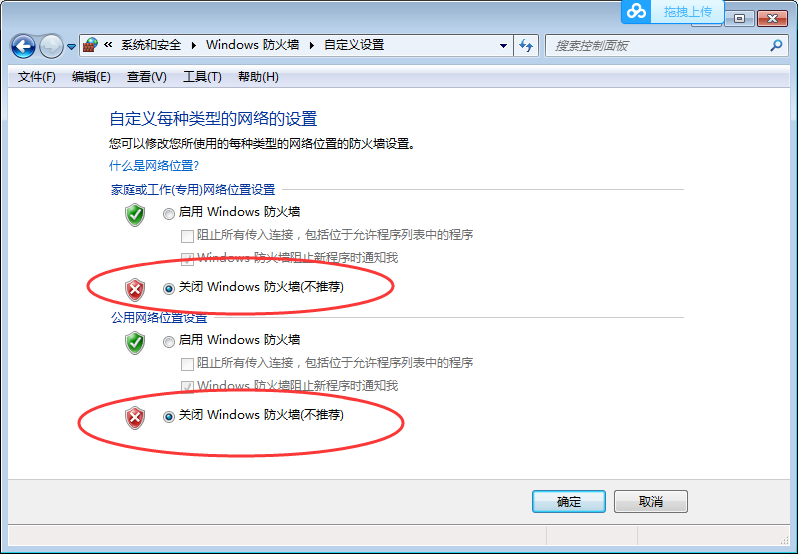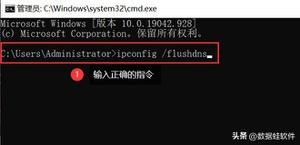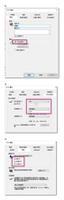如何在Windows10中打开或关闭Windows防火墙
Windows 防火墙也称为 Windows Defender 防火墙,它有助于防止黑客或恶意软件通过 Internet 或网络访问您的电脑。为了成功安装或激活某些应用程序,您可能需要暂时禁用Windows防火墙。本指南将向您展示在 Windows 10 PC 上打开或关闭 Windows 防火墙保护的 2 种方法。
在 Windows Defender 安全中心打开或关闭 Windows 防火墙
在 Windows Defender 安全中心应用中打开或关闭Windows Defender 防病毒软件 。具体方法如下:
步骤 1:打开 Windows Defender 安全中心应用程序。
您可以通过单击任务栏中的盾牌图标来快速打开它。
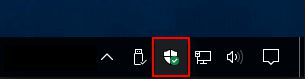
步骤 2:单击/点击 左侧菜单栏上的“防火墙和网络保护”磁贴。在“Windows 防火墙”下选择一个网络配置文件 。
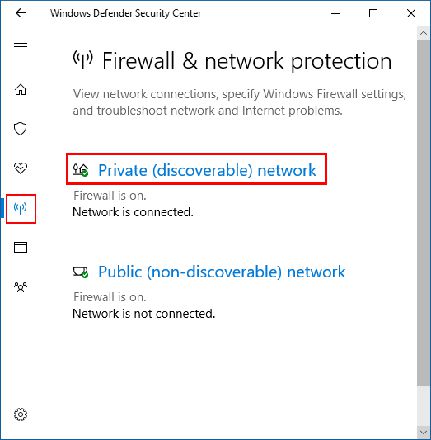
步骤 3: 根据您想要的设置将Windows 防火墙 开关切换为 “打开”或“关闭” 。
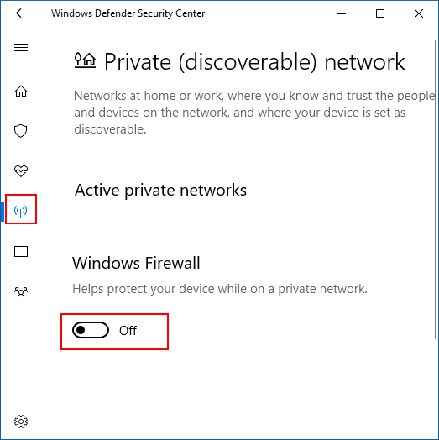
在控制面板中打开或关闭 Windows 防火墙
在控制面板中打开或关闭 Windows 防火墙很容易,具体方法如下:
步骤 1:转到“开始”,然后输入“防火墙”,然后按Enter。
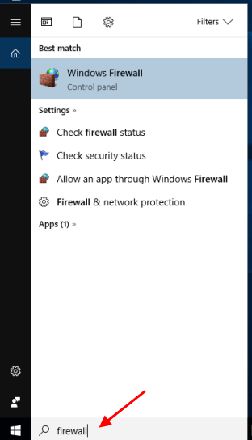
步骤 2:单击/点击 左侧的“打开或关闭 Windows 防火墙”链接。
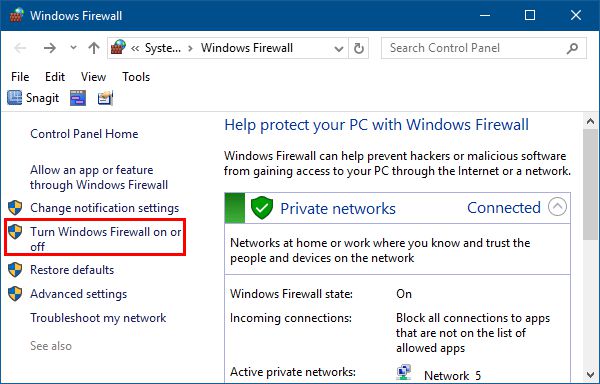
步骤 3:为每个网络配置文件选择 打开或关闭 Windows 防火墙。
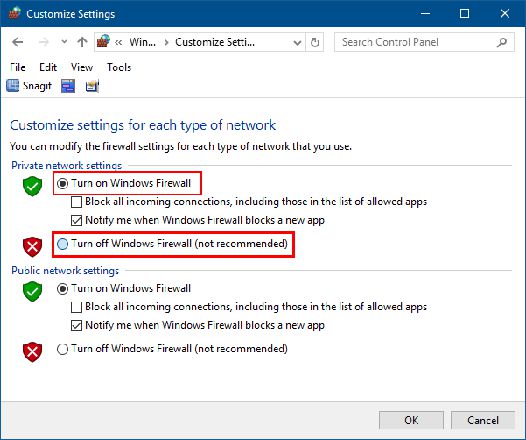
以上是 如何在Windows10中打开或关闭Windows防火墙 的全部内容, 来源链接: utcz.com/dzbk/941414.html